Belki de arkadaşınıza göndermek veya ses paylaşım sitelerine yüklemek istediğiniz bir ses kaydı yaptınız. Efektler ekleyerek, tempoyu ayarlayarak, sesi normalleştirerek vb. Sesi düzenlediniz. Ayrıca, yüksek ses kalitesi üreten en iyi ses formatını seçtiniz. Yine de, eğilim, çok fazla bellek alanı kaplayacak ve sizi internet üzerinden göndermekten mahrum bırakacaktır.
Kendinizi benzer bir durumda bulduğunuzda, probleminizde size yardımcı olması için bir ses sıkıştırıcıya ihtiyacınız olacaktır. Çeşitli programları denedikten sonra, etkili ses dosyası boyutu azaltıcıların bir listesini geliştirdik. Bu yazıda, güvenilir hakkında bilgi edineceksiniz ses boyutu kompresörü çevrimiçi araçlar. Gerekli bilgileri edinmek için okumaya devam edin.
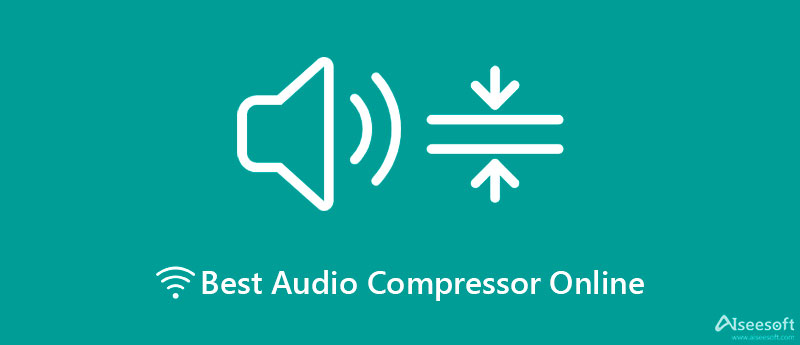
Listede ilk sırada Video Dönüştürücü Ultimate. Cihazınızda kullanabileceğiniz en iyi ses kompresörüdür. Araç, AAC, MP3, OGG, WMA, WMV vb. dahil olmak üzere sınırsız formatı destekler. Ayrıca, ses dosyalarını birkaç parçaya bölmenize veya istenmeyen parçaları çıkarmak için sesi kesmenize olanak tanır. Ayrıca dosya boyutunu, biçimini, örnekleme hızını, bit hızını ve kanalı düzenleyebilirsiniz.
Çevrimiçi programların aksine, bu program internet bağlantısı olmadan yüksek kaliteli sonuçlar elde etmenize yardımcı olabilir. Sesin daha fazla işlenmesine yardımcı olan daha fazla düzenleme işlevi sunarak hızı ve sesi değiştirmenize olanak tanır. Şüphesiz, işlevsel bir ses editörüdür. Ses boyutu kompresörünü çevrimiçi kullanmak için aşağıdaki prosedürleri izleyin.

Dosya İndir
%100 Güvenli. Reklamsız.
%100 Güvenli. Reklamsız.
Başlamak için şunlardan birine basın: Bedava indir düğmelerine basın ve Mac veya Windows bilgisayarınıza yükleyin. Ardından, paket yükleyiciyi açın ve uygulamayı doğru şekilde yüklemek için kurulum sihirbazını izleyin. Kısa bir süre sonra, başlatın.
Bu sefer sıkıştırmayı tercih ettiğiniz ses dosyasını içe aktarın. şuraya git Araç Kutusu Seçeneğini belirleyin ve Ses Kompresörü menüden. Daha sonra bir pencere görünecektir. Ardından, üzerine tıklayın Artı Seçtiğiniz sesi bulmak ve yüklemek için imzala düğmesine basın.

Bir ses dosyası yükledikten sonra sıkıştırma paneli görünecektir. Şimdi, sıkıştırma kaydırma topunu hareket ettirerek ses boyutunu değiştirin. Bu arada, formatı ve bit hızını ayarlayabilirsiniz. Bu aracı kullanarak, aşağıda gösterildiği gibi 114 MB dosya boyutundan 122 MB boyutunda tasarruf edebilirsiniz. Bu, ortam boyutunu %95'e kadar sıkıştırabileceğiniz anlamına gelir.
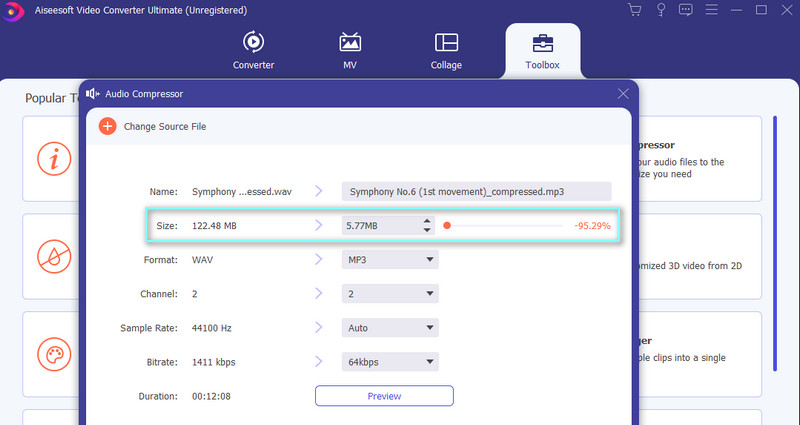
Kurulum tamamlandıktan sonra bir çıktı dizini ayarlayın ve Sıkıştırmak Sıkıştırma işlemini başlatmak için düğmesine basın. Sıkıştırma işleminden sonra bir bildirim göreceksiniz ve çıktı klasörü belirecektir. Buradan çıkış sesini önizleyebilirsiniz.
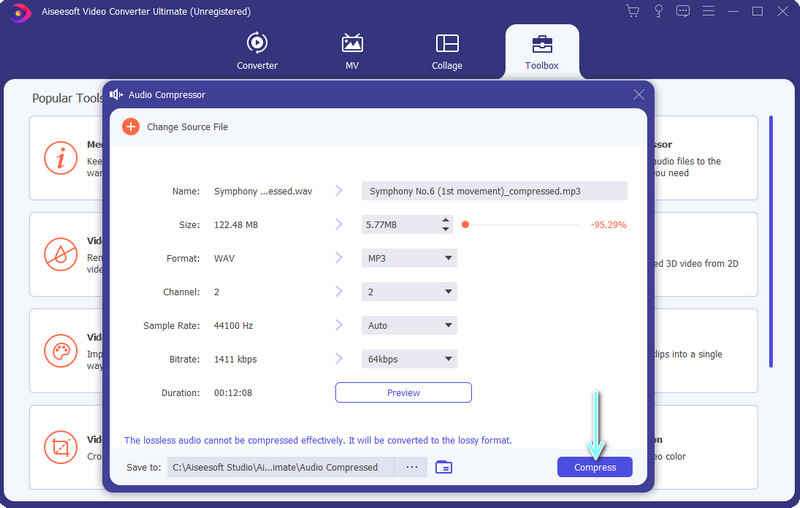
Sırada FreeConvert adlı program var. Ses dosyalarını hızlı bir şekilde sıkıştırmanıza olanak tanıyan kullanımı kolay ve sezgisel bir arayüz sağlar. Ayrıca araç, Dropbox, Google Drive, URL ve yerel sürücü dahil olmak üzere farklı kaynaklardan ses dosyaları yükleme işlevi sunar. Bunun dışında, sıkıştırma seviyesi üç seçenek sunar. Düşük, orta ve güçlü nitelikler arasından seçim yapabilirsiniz. Bunun da ötesinde, aynı anda birden fazla dosyayı sıkıştırmak isteyenler için toplu sıkıştırmayı kolaylaştırır.
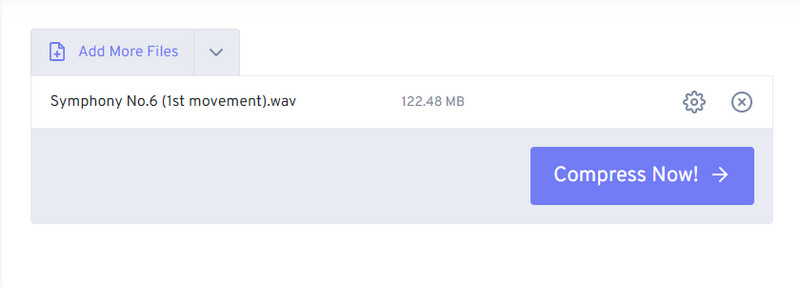
Online Audio Converter, medya dosyalarını çevrimiçi olarak ücretsiz olarak sıkıştırmak ve dönüştürmek için tasarlanmış web tabanlı bir araçtır. Aynı şekilde, sesin URL'sini ve cihazınızın yerel klasörünü kullanarak bulut depolama hizmetlerinden dosya alabilirsiniz. MP3, M4A, WAV, FALC, OGG, MP2, AMR gibi çıktı biçimlerini destekler ve iPhone zil sesi. Hepsinden iyisi, parametreleri değiştirmenize ve ses efektleri uygulamanıza izin verilir. Kompresör dahil tüm özelliklerine ücretsiz olarak erişilebilir.
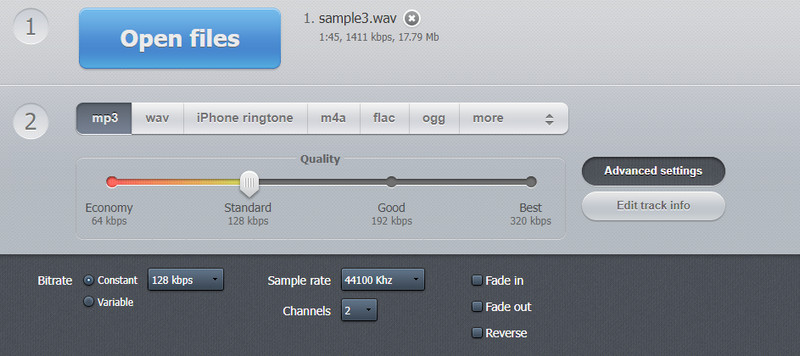
Kullanmayı düşünmeniz gereken başka bir çevrimiçi program MP3Smaller'dır. Bu program yalnızca bir dosya boyutunu küçültebilir. MP3 dosya, birçok dosya boyutu seçeneği sunar. Ayrıca, yüklediğiniz ses dosyalarınız için canınızı sıkmanıza gerek yok. Başka bir deyişle, güvenlidir ve yüklenen dosyaları birkaç saat sonra kaldırır. Bunun dışında herhangi bir kayıt ve üyelik gerekmemektedir. Bu arada, ana dili İngilizce olmayan biriyseniz, dili istediğiniz dile değiştirebilirsiniz. Japonca, Deutsch, İspanyolca, İtalyanca ve daha fazlası var.
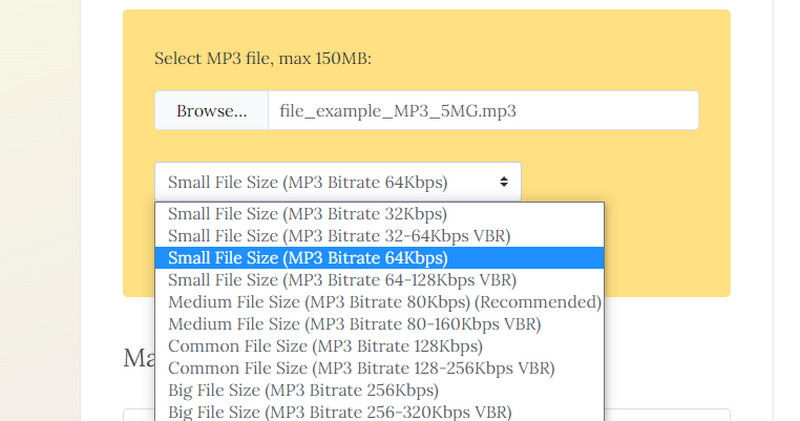
Son olarak, AConvert'imiz var. Benzer şekilde, kullanıcılar çevrimiçi bir dosyadan, yerel depolamadan, Dropbox'tan ve Google Drive'dan yükleme yöntemini seçme özgürlüğüne sahiptir. Ses dosyasını yükledikten sonra sıkıştırma ayarları hemen görünecektir. Örnekleme hızını ve ses bit hızını tercihlerinize göre ayarlayabilirsiniz. Ses dosyasını sıkıştırdıktan sonra, program size çıktı dosyasını sistem dosyası deposuna veya bulut depolama hizmetlerine kaydetme yeteneği verir.
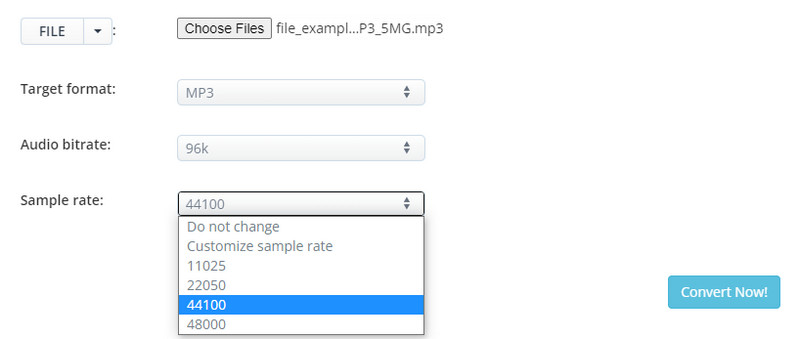
Hangi aracın kullanılacağına karar vermek zor olabilir çünkü hepsi eşit derecede yeteneklidir. Bu nedenle, güvenilir ses kompresörünü belirlemek için ölçümleri ölçen bir karşılaştırma tablosu sunuyoruz.
| Tools | Sıkıştırma Ayarları | Sıkıştırma Kalitesi | Sıkıştırma Hızı | Toplu Sıkıştırma | Ağ Durumu |
| Video Dönüştürücü Ultimate | Boyutu, biçimi, kanalı, örnekleme hızını ve bit hızını özelleştirin | Kalite kaybı yok | Daha hızlı | Sınırlama olmadan desteklenir | Ağ durumuna bağlı değildir |
| FreeConvert | Yalnızca hedef boyut | Ortalama | Ortalama | destekli | Yalnızca internete bağlı |
| Çevrimiçi Ses Dönüştürücü | Örnekleme hızını, bit hızını ve kanalı özelleştirin | Ortalama | İyi | Desteklenmiyor | Yalnızca internete bağlı |
| MP3Smaller | sadece bit hızı | Ortalama | Normal | Evet | Yalnızca internete bağlı |
| Aconvert | Bit hızını, biçimini ve bit hızını özelleştirin | Ortalama | Yavaş | Yok hayır | Yalnızca internete bağlı |
Bir MP3 ses dosyasını sıkıştırabilir miyim?
Evet. Ses sıkıştırıcının bit hızını özelleştirmeyi desteklemesi koşuluyla herhangi bir biçimi sıkıştırabilirsiniz.
Kalite korunarak ses boyutunu nasıl küçültebilirim?
Kaliteyi korurken ses boyutunu küçültmenin en etkili yolu, ses dosyasını kırpmak veya kesmektir.
Audacity kullanarak ses dosyalarını küçültebilir miyim?
Evet. Uygulamayı yüklemeniz ve Dosya > Dışa Aktar'a gitmeniz yeterlidir. Bundan sonra, dosyayı kaydetmek istediğiniz biçimi seçin. Biçim Seçenekleri'nden Bit Hızı Modu'nu seçin ve bir Kalite ayarlayın. Son olarak, sıkıştırılmış dosyayı kaydetmek için Kaydet düğmesini işaretleyin.
Sonuç
Yukarıdaki liste ses kompresörleri online sesinizin dosya boyutunu küçültmeniz gerekebilir. Ek olarak, hangi aracın en iyi ses boyutu sıkıştırıcı olduğuna karar vermenize yardımcı olması için karşılaştırma tablosuna başvurabilirsiniz. Yine de, Video Converter Ultimate'ın öne çıktığı ve çok daha iyi olduğu çok açık. Yalnızca özellikleri için değil, aynı zamanda ağ durumlarına çok da güvenilir olmadığı için.

Video Converter Ultimate, videoları ve müziği 1000 formatta ve daha fazlasında dönüştürmek, geliştirmek ve düzenlemek için mükemmel bir video dönüştürücü, düzenleyici ve geliştiricidir.
%100 Güvenli. Reklamsız.
%100 Güvenli. Reklamsız.